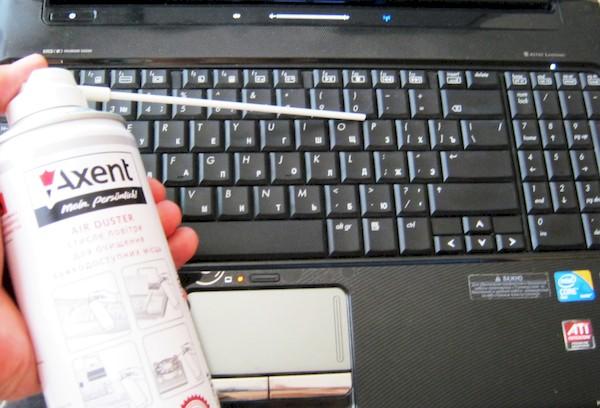노트북 키보드 내부 및 외부 청소 방법: 몇 가지 간단한 팁
노트북 버튼 아래 쌓인 먼지와 기타 오염물질을 신속하게 제거해야 합니다. 이는 화면을 보지 않고 간식을 자주 먹는 사람들에게 특히 가치가 있습니다. 이러한 행동의 결과로 열쇠 아래에 많은 부스러기가 쌓입니다. 일부 버튼이 달라붙기 시작하거나 걸리기 시작합니다. 따라서 이러한 상황에서는 정상적으로 텍스트를 입력할 수 없습니다. 다음은 노트북 키보드를 청소하는 가장 효과적인 방법입니다.

키보드를 청소하는 기본 방법
다음 유형의 키보드가 구별됩니다.
- 막;
- 가위;
- 기계적.
메모! 멤브레인 키보드에는 움직이는 기계 부품이 없습니다. 원칙적으로 냅킨으로 청소합니다. 멤브레인 키보드는 비눗물에 적신 면봉이나 스폰지로 닦아낼 수도 있습니다.
다양한 방법으로 노트북 키보드를 청소할 수 있습니다.
- 장비용 물티슈 사용;
- USB 진공청소기를 이용해 키보드 표면의 고양이털을 제거하고 먼지를 날려버릴 수 있습니다.
- 특수 슬라임을 사용하여 키보드를 청소합니다. 이 메서드는 빠르게 호출할 수 없습니다. 제품을 사용하다 보면 슬라임에는 먼지가 다 남아있지만 키보드 버튼에는 기름기가 묻어납니다. 또한 이 청소 방법은 먼지가 약간 쌓인 키보드에만 적합합니다.
표면 청소
현재 컴퓨터 관리 제품을 판매하는 매장에서는 압축 공기 캔을 구입할 수 있습니다. 잔해로부터 버튼을 청소하는 데 사용할 수 있습니다.
압축 공기 캔을 사용하는 방법은 매우 간단합니다.
- 제품의 튜브는 버튼 사이의 틈에 예각으로 설치됩니다.
- 공기가 공급됩니다.
- 키는 먼저 한 방향으로 날아간 다음 다른 방향으로 날아갑니다.
딥 클리닝
때때로 먼지가 열쇠 아래 깊숙이 박히는 경우가 있습니다. 키보드의 표면 청소용 방법으로는 제거할 수 없습니다. 이런 경우에는 붙어 있는 버튼을 제거해야 합니다. 그들은 조심스럽게 그것을 들어 올려 꺼냅니다. 오염된 지역의 먼지는 브러시로 조심스럽게 털어냅니다. 그런 다음 면봉을 가져다가 이소프로필 알코올을 뿌린 다음 손이 닿기 어려운 부분을 조심스럽게 닦아야 합니다.
키보드를 올바르게 분해하는 방법
사용자가 키보드를 분해하도록 권장하는 몇 가지 요인이 있습니다. 주요 내용:
- 실수로 노트북에 차를 쏟았습니다.
- 최소 부하에서 장치 본체의 급속 가열;
- 작업 장치의 과열로 인한 장비의 자발적인 종료;
- 가젯 인터페이스의 작동 속도가 느립니다.
키보드 분해 세부 사항은 특정 장치 모델의 특성에 따라 다를 수 있습니다. 현재 다양한 기술 매개변수를 갖춘 다양한 노트북이 판매되고 있습니다. 대부분의 장치에는 버튼을 부착하는 유사한 방법이 있습니다. 래치로 고정되거나 나사로 고정되어 있습니다.
일부 노트북 모델의 경우 키보드 제거 과정이 매우 복잡합니다. 이렇게 하려면 장치의 거의 모든 부분을 분해해야 합니다.이 경우 노트북을 서비스 센터로 가져가서 키보드를 철저히 청소하는 것이 좋습니다.
MacBook 키보드 관리하기
키보드를 올바르게 청소한다는 것은 아래 나열된 권장 사항을 따르는 것을 의미합니다.
- 주간 관리에는 소독용 물티슈를 사용할 수 있습니다. 여기에는 작은 문제가 하나 있습니다. 최신 Apple 장치는 키 누르기에 반응합니다(전자 장치가 꺼져 있는 경우에도). 이 문제를 해결하려면 BetterTouchTool 제조업체에서 제공하는 KeyboardCleanTool 앱을 설치하세요. 프로그램 창에 있는 버튼을 클릭하면 키보드가 잠깁니다. MacBook을 청소한 후 즉시 전자 장치의 덮개를 닫아서는 안 됩니다(가젯이 건조될 때까지 몇 분 정도 기다려야 함).
- 일상적인 키보드 청소에는 송풍기나 풍선을 사용할 수 있습니다. 이렇게 하면 버튼 아래의 먼지와 먼지를 제거할 수 있습니다.
키보드 청소 제품
Lenovo, Acer 등의 노트북을 청소하려면 Defender 청소 콤플렉스를 사용할 수 있습니다. 여기에는 다음이 포함됩니다.
- 키보드 청소용 스프레이;
- 모니터 물티슈.
장비를 안전하고 부드럽게 관리할 수 있도록 특수 청소 단지가 설계되었습니다. 보풀 없는 물티슈 덕분에 전자 장치 화면의 먼지, 지문, 기름기 많은 얼룩을 섬세하게 제거할 수 있습니다. 제품은 보호 코팅을 손상시키지 않습니다.
물티슈는 TV, 노트북, 플라즈마 패널, 복사 및 기타 광학 표면의 LED/LCD 화면을 청소하는 데 사용됩니다. 키트에는 편리한 스프레이 노즐이 장착된 스프레이도 포함되어 있습니다. 이 제품은 정전기 방지 및 항균 효과가 있습니다. 스프레이 효과는 오랫동안 지속됩니다.잘 선택된 항균 성분 덕분에 이 제품은 피부에 완전히 안전합니다.
집에서 컴퓨터를 청소하려면 MIRACLEAN MV 24112 청소용 물티슈를 사용할 수도 있습니다. 이 물티슈는 다양한 표면을 관리하는 데 사용됩니다. 이 청소용 물티슈의 주요 특징은 줄무늬가 없다는 것입니다. 다양한 종류의 먼지, 먼지, 얼룩을 제거하는 데 매우 효과적입니다. 냅킨과 함께 포장된 제품은 완전히 밀봉되어 있습니다. 이렇게 하면 공기가 내부로 들어가는 것을 방지할 수 있습니다. MIRACLEAN MV 24112 냅킨은 여행 중에도 가지고 다닐 수 있습니다. 이 경우 저렴한 Asus 또는 Lenovo 노트북 모델은 집을 비울 때에도 완벽한 상태를 유지합니다.
Aceline 천은 극세사로 만들어졌습니다. 이 제품은 주로 광학 표면을 정리하는 데 사용됩니다. 냅킨은 태블릿, TV, 노트북 키보드의 화면을 청소하는 데 사용해야 합니다. 사진 장비를 관리하는 데에도 유용합니다. 냅킨을 손바닥에 쥐기 편한 컴팩트한 사이즈의 제품입니다. 가장 강력한 효과를 얻으려면 특수 스프레이로 가제트를 사전 처리할 수 있습니다. 극세사 천은 밀봉된 개별 포장으로 제공됩니다.
Konoos KP-100 스프레이는 태블릿이나 MacBook의 먼지를 제거하는 데 이상적입니다. 이를 사용하면 장비의 외관이 오랫동안 유지됩니다. 스프레이는 전자 장치 표면에 보기 흉한 자국을 남기지 않습니다. 특별한 제조법 덕분에 매우 경제적으로 제품을 사용할 수 있습니다.
키보드를 닦으려면 화면 및 모바일 장치용 KIKU MOBILE 세트를 사용할 수도 있습니다.
키트에는 다음이 포함됩니다.
- 스프레이;
- 특수 스탠드;
- 청소 스펀지.
KIKU MOBILE 세트는 지문, 먼지 및 기타 오염 물질로부터 장치를 고품질로 청소합니다. 이렇게 하면 줄무늬, 보푸라기, 긁힘이 나타나는 것을 방지할 수 있습니다. 이 세트에는 뚜렷한 정전기 방지 특성이 있습니다. 편리한 스탠드가 있어 청소하는 동안 장치를 편리하게 배치할 수 있습니다.
오염 예방
물론 안드로이드 운영체제로 노트북이나 스마트폰을 완벽하게 보호하는 것은 불가능하다. 그러나 아래 권장 사항을 따르면 표면에 먼지가 훨씬 더 천천히 쌓일 것입니다.
- 기기 근처에서는 부스러기가 생기는 음식을 먹어서는 안 됩니다. 그건 그렇고, HP와 Asus 노트북에서는 키가 표면에 꼭 맞습니다. 따라서 쓰레기가 그 아래로 들어가는 것은 매우 어렵습니다.
- 컴퓨터가 있는 공간은 정기적으로 먼지를 제거하고 환기를 시켜야 합니다. 그렇지 않으면 장치에 먼지가 쌓이게 됩니다.
- 1-2일마다 냅킨으로 장치 표면을 닦을 가치가 있습니다.
- 털복숭이 동물을 컴퓨터 가까이 두지 않는 것이 좋습니다. 이 경우 모피가 장치에 닿지 않습니다.
결론적으로 대부분의 경우 노트북 키보드 버튼 아래의 오염은 독립적으로 수행될 수 있다는 점에 유의해야 합니다. 이 서비스를 유료로 받기 위해 장비를 서비스 센터에 가져갈 필요는 전혀 없습니다.